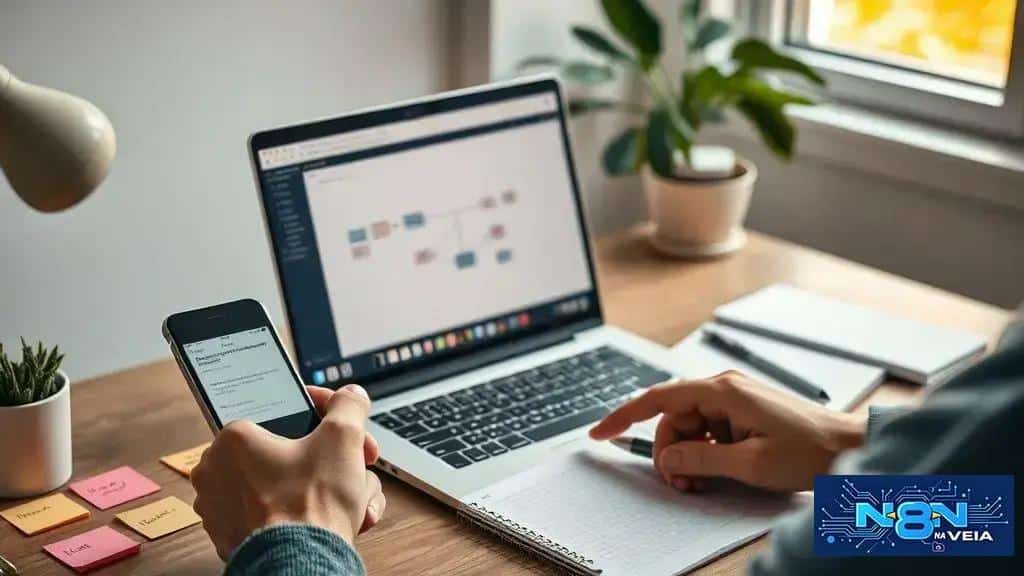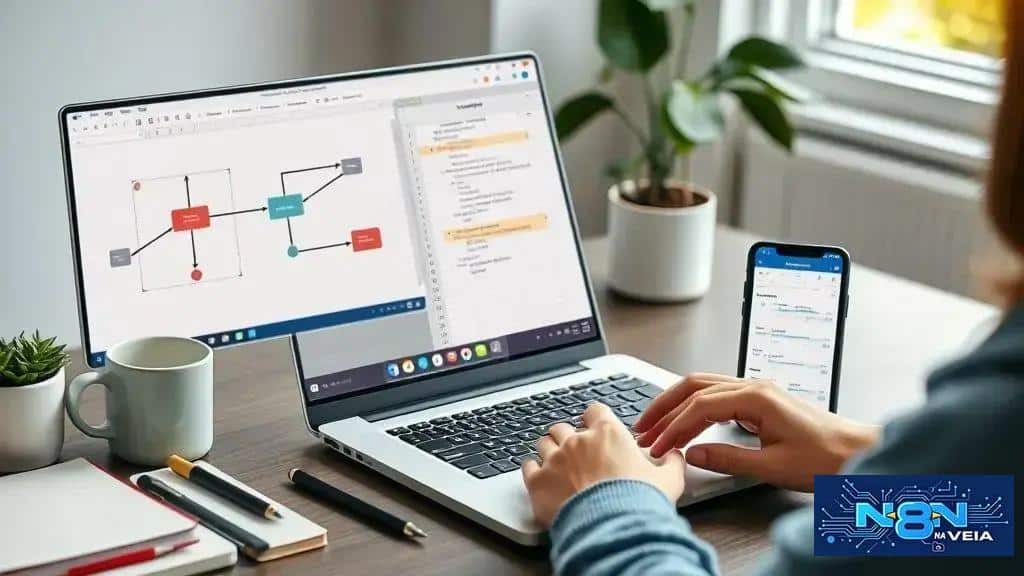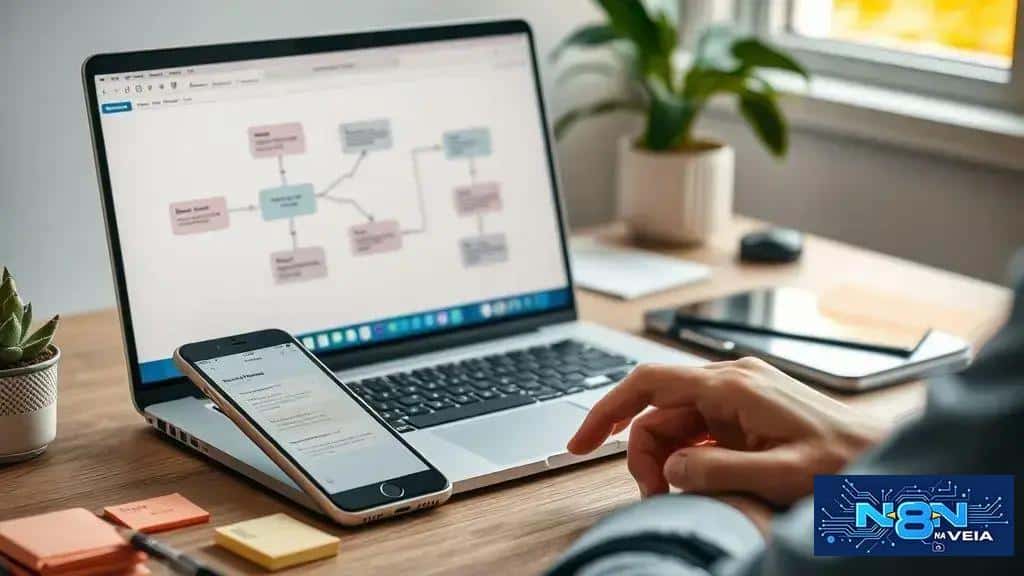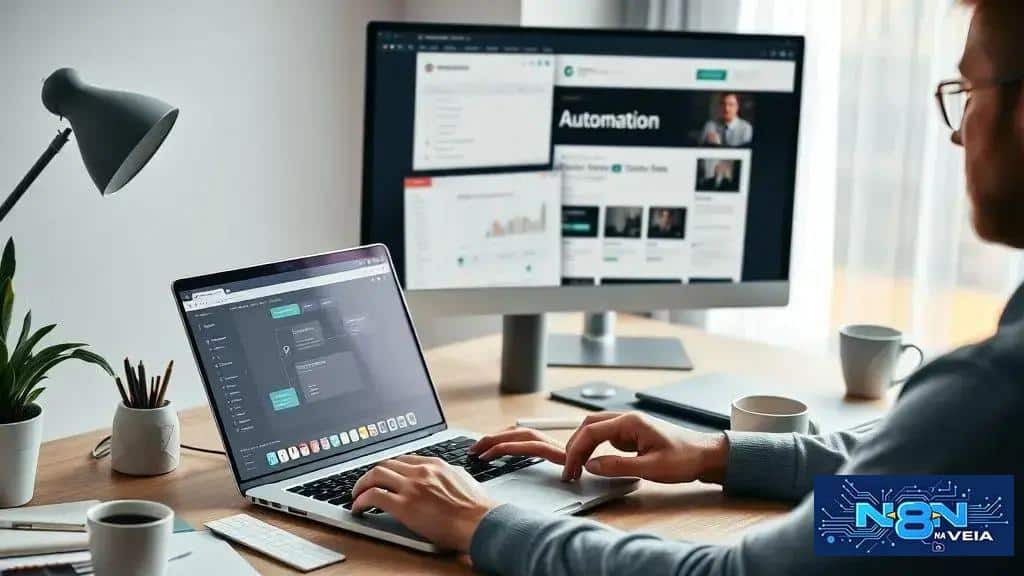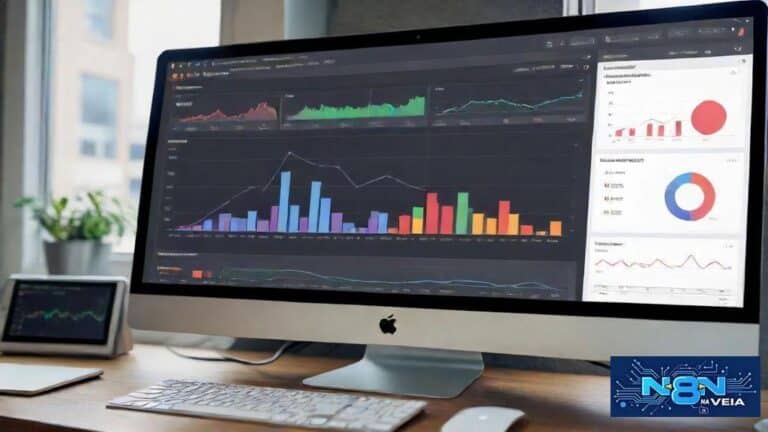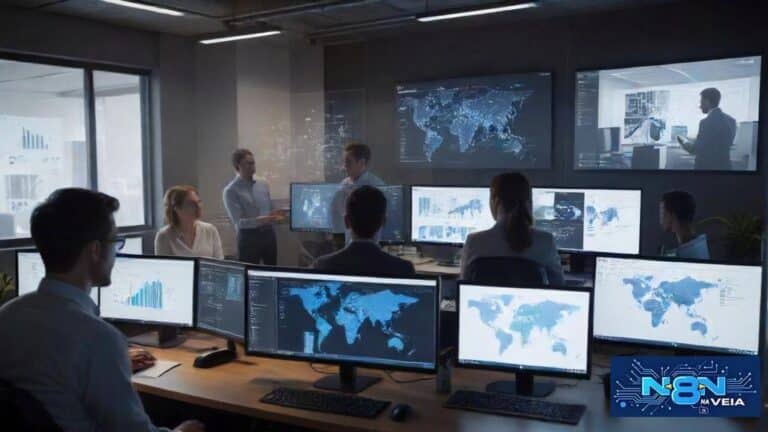Exemplos de automações simples para iniciantes mostram como criar fluxos sem código — como respostas automáticas de e-mail, backups em nuvem, integrações entre formulários e planilhas, agendamento de reuniões e notificações — que reduzem trabalho manual, diminuem erros e liberam tempo para tarefas estratégicas.
Exemplos de automações simples para iniciantes; ideias práticas e rápidas que a gente pode montar hoje para tirar tarefas repetitivas do caminho. Quer ver como funciona na prática?
O que é automação e por que vale a pena
Automação é usar ferramentas para que tarefas repetitivas sejam feitas sem sua intervenção constante. Isso inclui envio automático de e-mails, cópias de segurança, atualizações de planilhas e notificações.
O que a automação traz
- Economia de tempo: rotinas que antes levavam horas podem acontecer em segundos.
- Menos erros humanos: ações padronizadas reduzem falhas por distração.
- Consistência: processos seguem sempre o mesmo passo a passo.
- Foco em trabalho estratégico: você e sua equipe ficam com mais tempo para tarefas criativas.
Onde aplicar primeiro
Comece por atividades simples e frequentes. Boas opções são: respostas automáticas por e-mail, backups diários de arquivos, preenchimento de relatórios em planilhas e publicação agendada em redes sociais. Utilize ferramentas sem código como Zapier, IFTTT ou automações nativas do Gmail e Google Sheets.
Passos práticos para montar a primeira automação
- Escolha uma tarefa repetitiva e mensurável.
- Descreva cada etapa em linguagem simples.
- Selecione uma ferramenta adequada (grátis ou teste grátis).
- Monte o fluxo e execute um teste com dados reais.
- Monitore por alguns dias e ajuste conforme necessário.
Dicas rápidas para não errar
Comece pequeno: uma automação por vez. Documente o que foi criado e defina como medir sucesso (tempo poupado, erros reduzidos). Teste antes de liberar e mantenha um checklist para rever automações a cada mês.
Ferramentas gratuitas e essenciais para começar
Existem várias ferramentas gratuitas que ajudam iniciantes a automatizar tarefas sem código. Escolher a certa depende do que você quer automatizar: e-mails, planilhas, publicações ou agendamentos.
Ferramentas sem código para conectar apps
- Zapier: plano grátis útil para iniciar. Conecta apps com fluxos simples (gatilho → ação). Ideal para enviar leads de formulários para planilhas.
- IFTTT: ótimo para automações pessoais e de dispositivos. Fácil de usar e com muitos applets prontos.
- Make (Integromat): interface visual poderosa. No plano grátis é possível criar cenários com vários passos e lógica básica.
- n8n: opção open-source para quem quer controlar dados. Pode ser auto-hospedada e oferece grande flexibilidade.
Recursos do Google que já são automações
Se você usa Gmail e Google Sheets, muita automação já está disponível: filtros do Gmail, respostas automáticas e templates. No Sheets, fórmulas e complementos resolvem relatórios. Para ir além, o Google Apps Script permite criar scripts simples que disparam ações ao salvar ou enviar formulários.
Organização, agendamento e colaboração
- Calendly: versão grátis para agendar chamadas sem trocas de e-mail. Integra com calendário e reduz retrabalho.
- Trello + Butler: regras automáticas no Trello para mover cartões, atribuir prazos e enviar lembretes.
- Slack Workflow Builder: automações internas para reuniões, mensagens de boas-vindas e aprovações rápidas.
Como escolher e começar hoje
- Liste uma tarefa repetitiva que mais consome seu tempo.
- Escolha uma ferramenta alinhada ao tipo de tarefa (conectar apps, planilha, agendamento).
- Procure um template pronto ou tutorial rápido para montar seu primeiro fluxo.
- Teste com dados reais e monitore por alguns dias.
- Ajuste regras e métricas; mantenha um registro do que foi automatizado.
Dica prática: comece com uma automação simples que entregue valor imediato, como salvar anexos do e-mail no Drive ou registrar respostas de formulário em uma planilha. Isso cria confiança e abre caminho para automações maiores.
Automatizando e-mails e notificações em minutos
Automatizar e-mails e notificações em minutos é simples e traz resultado rápido. Com algumas regras e templates você reduz respostas manuais e acelera o fluxo de trabalho.
Fluxos rápidos para usar hoje
- Resposta automática a leads: ao receber um formulário, envie um e-mail de confirmação e crie uma linha na planilha.
- Aviso ao time: quando um pedido é aprovado, dispare uma notificação para Slack ou WhatsApp via conexão simples.
- Salvar anexos automaticamente: mova anexos do e-mail para uma pasta no Drive e avise o responsável.
Passo a passo para criar uma automação em minutos
- Defina o gatilho (novo e-mail, formulário enviado, linha adicionada na planilha).
- Escolha a ação (responder, encaminhar, salvar arquivo, enviar notificação).
- Use um template de e-mail com variáveis simples (nome, pedido, data).
- Configure filtros ou conecte via Zapier/Make/IFTTT.
- Execute um teste com dados reais e acompanhe o comportamento por 24–48 horas.
Dicas práticas para mensagens
- Mantenha o texto curto e claro; destaque o próximo passo para o usuário.
- Personalize com variáveis para parecer humano (ex.: nome do cliente).
- Inclua instruções ou link útil, nunca anexos grandes em automações iniciais.
Evite erros comuns
Verifique filtros que possam marcar e-mails importantes como spam. Limite o número de envios para evitar mensagens repetidas. Teste cenários diversos, como e-mails sem campo X ou formulários incompletos.
Exemplos práticos rápidos
Um fluxo simples: novo lead no Typeform → criar linha no Google Sheets → enviar e-mail automático de confirmação ao lead → notificar canal do time. Outro: fatura paga no sistema → enviar recibo por e-mail e notificação ao financeiro.
Planilhas e relatórios: fórmulas que trabalham por você
Planilhas podem fazer o trabalho pesado por você quando usadas com as fórmulas certas. Com algumas funções e organização, relatórios que tomavam horas ficam prontos em minutos.
Fórmulas essenciais
- SUMIFS para somas condicionais:
=SUMIFS(B:B,A:A,\"Vendas\",C:C,\">=2025-01-01\")— soma valores conforme critérios. - XLOOKUP/VLOOKUP para buscar dados entre tabelas:
=XLOOKUP(E2,A:A,B:B)ou=VLOOKUP(E2,A:B,2,false). - QUERY para filtrar e agregar em uma única fórmula:
=QUERY(A:C,\"select A,sum(C) where B='OK' group by A\"). - ARRAYFORMULA para aplicar cálculos a colunas inteiras sem arrastar:
=ARRAYFORMULA(IF(LEN(A2:A),A2:A*B2:B,\"\")). - IMPORTRANGE para consolidar dados de outras planilhas:
=IMPORTRANGE(\"url_da_planilha\",\"Sheet1!A:C\").
Montando relatórios práticos
Organize dados brutos em uma aba e crie outra aba só para relatórios. Use tabelas dinâmicas e gráficos para visualizar resultados. Em uma célula, coloque a data inicial e final e faça as fórmulas lerem essas referências para gerar relatórios dinâmicos.
- Defina as métricas importantes (vendas, ticket médio, leads).
- Crie campos calculados com SUMIFS, AVERAGEIFS e COUNTIFS.
- Adicione um gráfico que atualize automaticamente com os dados filtrados.
- Use formatação condicional para destacar valores fora do esperado.
Automatizando a geração e envio
Você pode programar a geração e o envio do relatório sem abrir a planilha. No Google Sheets, use Google Apps Script para exportar como PDF e enviar por e-mail em horários definidos. Alternativas sem código: Zapier ou Make conectam a planilha a um serviço de e-mail ou Slack.
Passos rápidos: configurar a aba de relatório → criar um script simples que exporta PDF → agendar execução diária/semana → testar com um e-mail de verificação.
Boas práticas e erros comuns
- Use nomes de intervalo (named ranges) para fórmulas mais legíveis.
- Documente cada fórmula complexa em uma célula ao lado ou comentário.
- Teste com dados reais antes de agendar envios automáticos.
- Evite fórmulas dependentes de posições fixas; prefira referências por nome.
- Faça backup antes de alterar fórmulas críticas e verifique permissões ao usar IMPORTRANGE.
Dica rápida: crie um painel simples com 3 métricas-chave visíveis e um botão (script) para atualizar e enviar. Isso reduz cliques e mantém o fluxo confiável.
Como testar, ajustar e medir resultados das automações
Testar automações garante que elas funcionem e tragam benefícios reais. Sem testes, erros passam despercebidos e causam retrabalho.
Como testar passo a passo
- Defina o objetivo: o que a automação deve fazer e qual resultado é aceitável.
- Crie um ambiente de teste com dados reais ou amostras representativas.
- Execute cenários comuns e casos de exceção (faltam campos, dados inválidos).
- Verifique logs e entradas geradas para confirmar cada etapa.
- Faça um teste piloto com poucos usuários antes de liberar para todos.
Métricas essenciais para medir
- Tempo economizado: compare tempo manual vs tempo automatizado.
- Taxa de sucesso: porcentagem de execuções sem erro.
- Erros evitados: redução de falhas humanas ou retrabalho.
- Satisfação do usuário: pesquisa rápida após o fluxo.
- Custo por execução e ROI em prazo definido.
Ajustes e iteração
Após medir, priorize correções por impacto. Ajuste gatilhos, filtros e templates. Use deploy incremental: libere mudanças para um grupo pequeno, avalie e expanda. Documente cada alteração e mantenha versão anterior para rollback.
Ferramentas e técnicas úteis
- Ative logs detalhados e registre entrada/saída de dados.
- Crie um dashboard simples com gráficos de sucesso e falha.
- Use alertas por e-mail ou Slack para erros críticos.
- Aproveite histórico de execução do Zapier/Make ou logs do Apps Script.
Revise automações regularmente e agende testes a cada alteração importante. Tenha um plano de rollback pronto para evitar impactos amplos.
Conclusão
Exemplos de automações simples para iniciantes mostram que pequenas mudanças geram grande ganho: menos tarefas repetitivas, menos erros e mais tempo para o que importa.
Comece com uma rotina fácil, teste em um grupo reduzido e meça resultados. Use ferramentas gratuitas e templates para acelerar a curva de aprendizado.
Monitore métricas básicas como tempo economizado, taxa de sucesso e satisfação do usuário. Ajuste sempre que necessário e documente cada automação.
Ao adotar esse processo, você cria fluxos confiáveis e libera tempo para tarefas estratégicas. Experimente hoje e escale aos poucos.
FAQ – Perguntas frequentes sobre automações simples para iniciantes
Como a automação pode beneficiar meu dia a dia?
A automação reduz tarefas repetitivas, diminui erros, garante consistência e libera tempo para atividades estratégicas.
Qual é a melhor forma de começar com automações?
Escolha uma tarefa frequente e simples, use uma ferramenta adequada, crie um fluxo básico, teste com poucos casos e ajuste.
Quais ferramentas gratuitas são recomendadas para iniciantes?
Opções populares: Zapier (plano grátis), IFTTT, Make (Integromat), Google Sheets + Apps Script, Trello com Butler e Calendly.
Como testar e medir se uma automação funciona bem?
Defina objetivos claros, rode testes com dados reais, monitore logs, meça tempo economizado e taxa de sucesso, e faça um piloto com poucos usuários.
Quais cuidados devo ter ao automatizar processos?
Verifique permissões e privacidade de dados, evite envios duplicados, valide formatos de entrada e mantenha backups e planos de rollback.
Em quanto tempo vejo resultados com automações simples?
Tarefas simples trazem ganho imediato (horas poupadas). Métricas consolidadas e ROI costumam aparecer em dias ou poucas semanas.